
SoftOrbits Photo Editor(圖片編輯軟件)
v8.0 官方版- 軟件大小:16.3 MB
- 軟件語言:簡體中文
- 更新時間:2022-08-05
- 軟件類型:國外軟件 / 圖像處理
- 運行環(huán)境:WinXP, Win7, Win8, Win10, WinAll
- 軟件授權(quán):試用軟件
- 官方主頁:https://zh.softorbits.net/simple-photo-editor/
- 軟件等級 :
- 介紹說明
- 下載地址
- 精品推薦
- 相關(guān)軟件
- 網(wǎng)友評論
SoftOrbits Photo
Editor提供豐富的圖像處理工具幫助用戶改善圖像效果,支持裁切所選、旋轉(zhuǎn)、移除、文本、圖像校正、調(diào)整大小、校正紅眼等多種功能,如果你裁剪圖像就可以將照片添加到軟件,點擊頂部的裁切功能就可以在圖片上顯示裁切框,鼠標拖動裁剪范圍就可以獲取指定尺寸的圖像,您也可以點擊文本功能,直接對當前的圖像附加水印內(nèi)容,使用移除功能就可以將圖像上的人物、物體、水印等內(nèi)容刪除,輕松完成摳圖操作,這款軟件功能還是很豐富的,大部分功能都是處理圖像經(jīng)常使用到的,如果你需要就可以下載體驗!
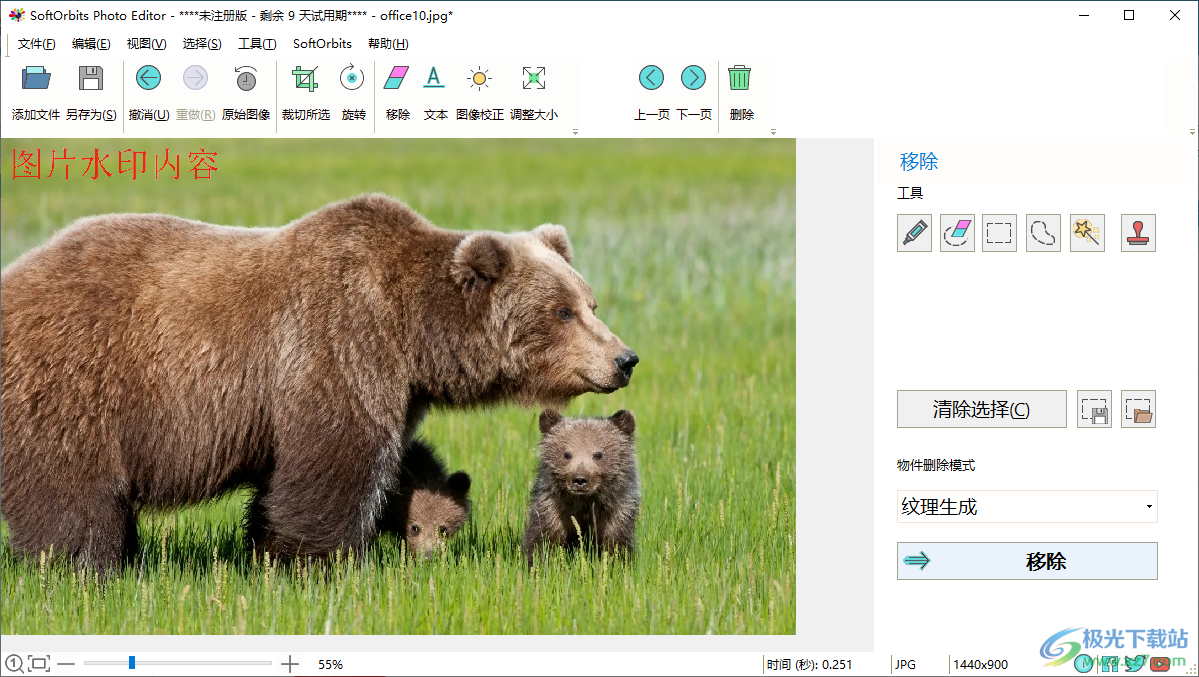 圖片編輯軟件)">
圖片編輯軟件)">軟件功能
簡易照片編輯工具
讓你的照片完美無瑕
一鍵點擊清理你的照片中的雜亂物體!SoftOrbits照片編輯工具完美的智能選擇,智能蒙版和智能背景讓你可以選擇和去除對象,比如雜亂的陰影,電線桿或者只是偶然的路過者。

一鍵去除對象
你再也不需要昂貴的照片編輯套裝來讓你的數(shù)碼照片變成杰作。SoftOrbits照片編輯工具會打掃你的照片,通過幫助你選擇和去除不想要的對象,自動美化照片或在你的指導下進行, 銳化照片的細節(jié),水平測量地平線并把照片放到合適的框架當中。這個工具很小而且運行速度快如閃電。你用不了多少時間就會像專家一樣使用它,制作完美的照片,一張接一張。

完美的照片工具箱
SoftOrbits 照片編輯工具裝備了完全功能的照片編輯工具箱。有了這些簡單易用的工具,你可以自動修復(fù)小的瑕疵和修正紅眼的影響, 控制亮度和對比度,調(diào)整白平衡,以及相框,旋轉(zhuǎn),裁剪和給圖片加邊框以完成最好的作品。
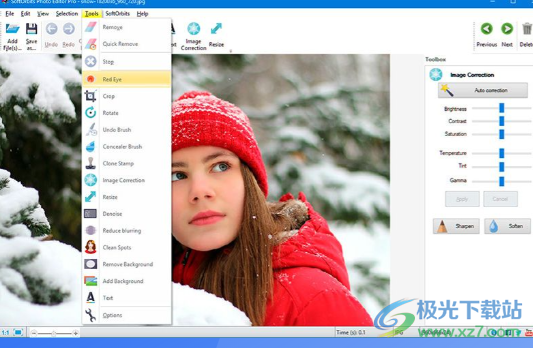
軟件特色
1、豐富的功能,快速完成圖像處理,每個功能都可以單獨執(zhí)行
2、可以在工具菜單查看全部圖像處理功能
3、可以在軟件頂部區(qū)域切換功能,輕松裁剪圖像、輕松添加文本內(nèi)容
4、提供簡單的大小設(shè)置功能,可以將當前處理完畢的圖像放大2倍、4倍、8倍
5、也可以按照像素或者是百分比手動縮放圖像,輸入新的高寬就可以縮放圖像
6、如果圖像畫面比較暗可以進入圖像校正功能添加亮度
7、如果圖像整體色彩不是很好可以選擇調(diào)整對比度
8、常用的功能都可以軟件找到,輕松對圖像處理,輕松完成圖像銳化
9、豐富的移除功能,可以選擇矩形工具移除不需要的圖像內(nèi)容
10、相片多余的人可以通過這款軟件移除,標記移除的內(nèi)容就可以使用紋理填充的方式移除人物
11、也可以選擇自由工具對圖像中的任意內(nèi)容標記,從而將其移除圖像
12、支持背景添加功能,可以選擇新的背景添加到軟件替換圖像背景
13、支持撤消畫筆、遮瑕畫筆、圖章、圖像校正、噪聲、減少模糊、修飾、移除背景
使用方法
1、將SoftOrbits Photo Editor直接安裝到電腦,點擊下一步
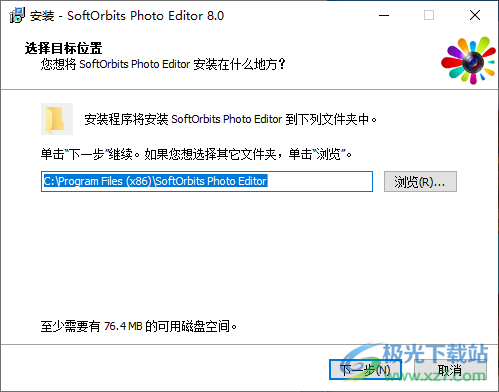
2、啟動軟件提示激活,可以試用軟件,點擊繼續(xù)
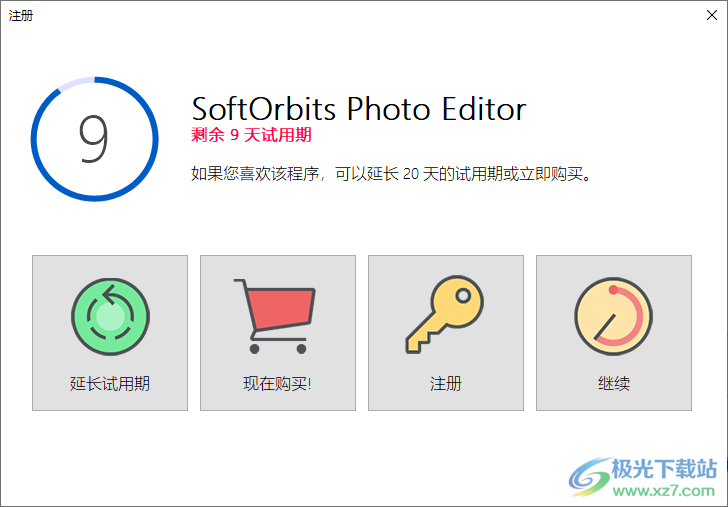
3、提示添加文件功能,將本地的圖像添加到軟件處理
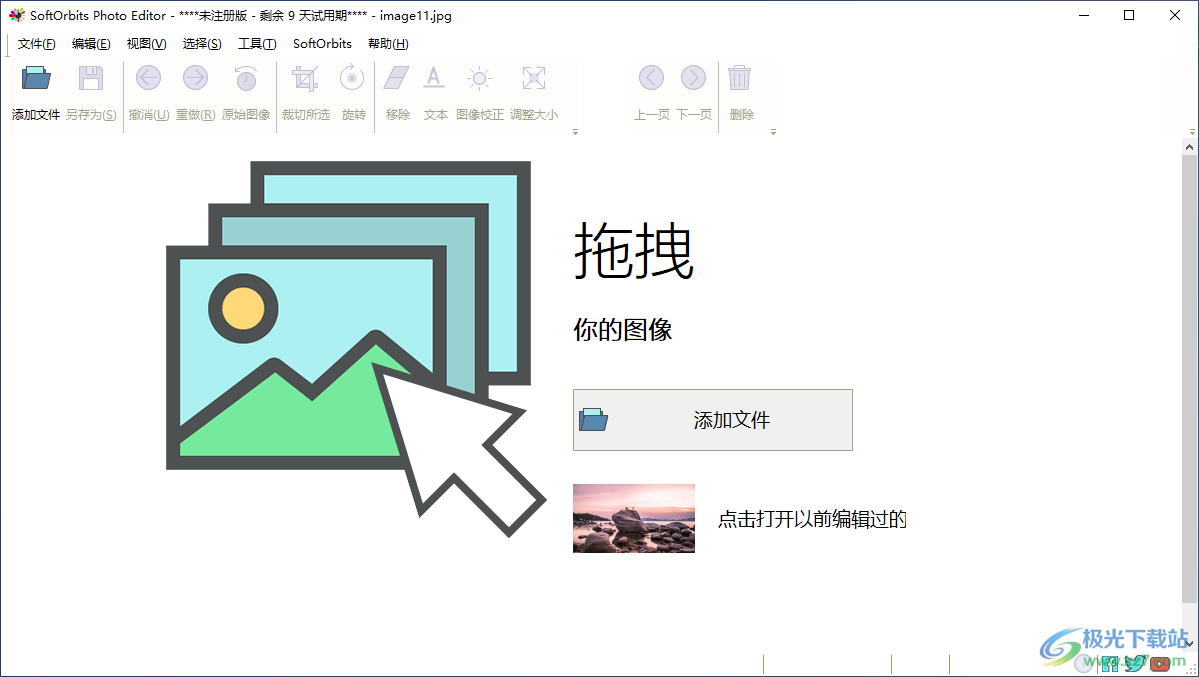
4、顯示移除功能,可以使用矩形工具選擇需要從圖像上移除的內(nèi)容
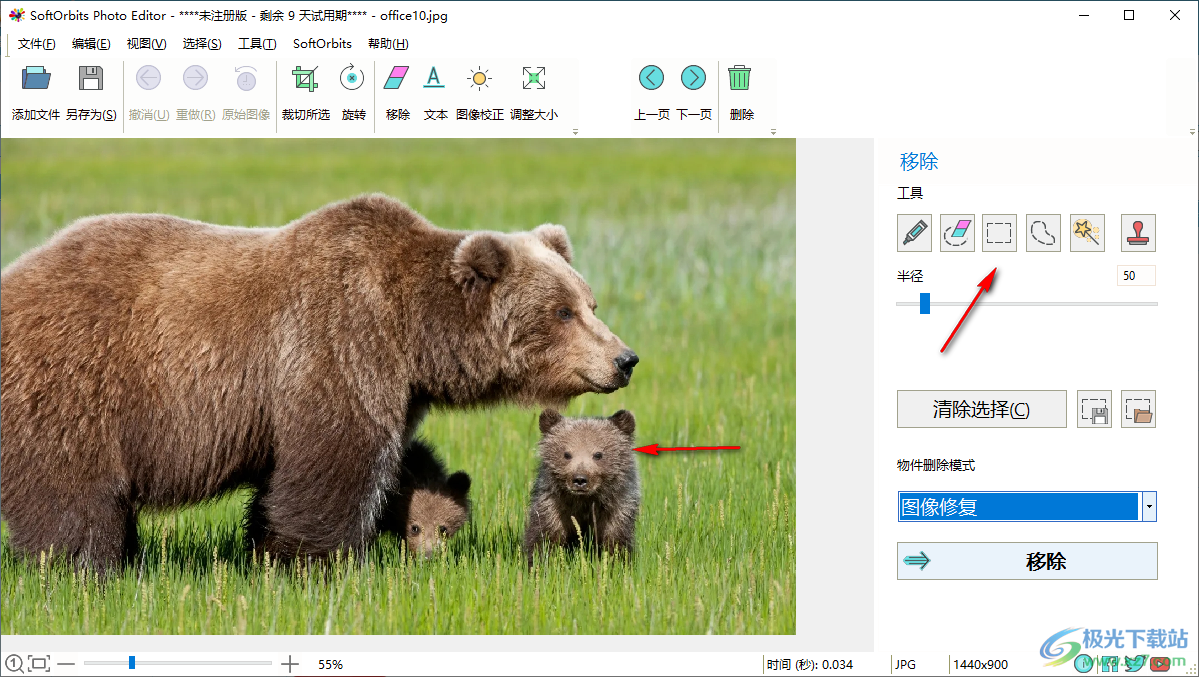
5、如圖所示,選擇小熊,選擇移除的方式,可以選擇紋理生成方式移除小熊
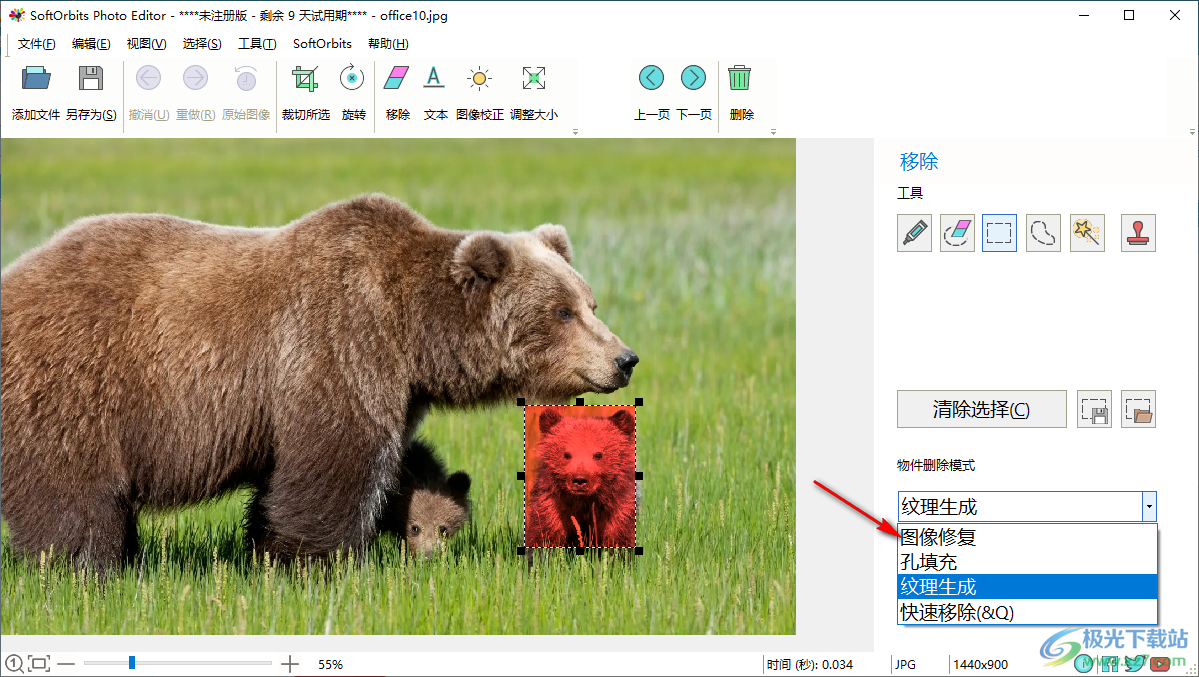
6、最后點擊移除按鈕,軟件會自動處理標記的小熊,等待一段時間
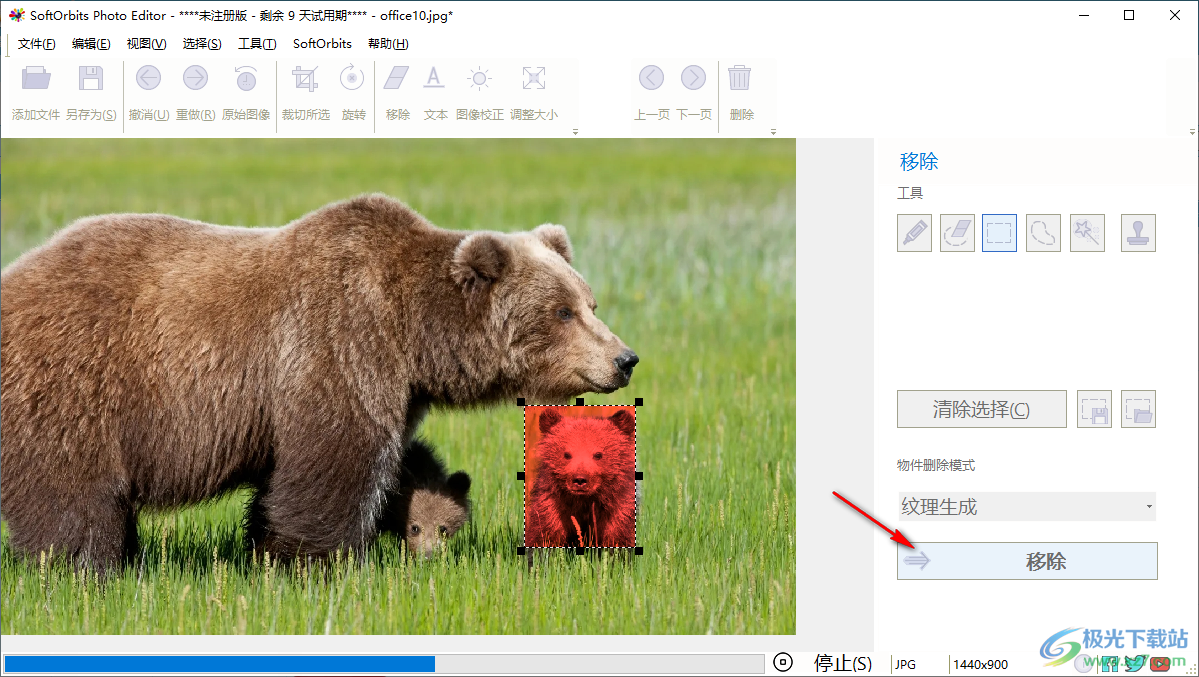
7、處理完畢的效果就是這樣的,可以看到還有很多內(nèi)容沒有移除,繼續(xù)使用工具選擇移除內(nèi)容
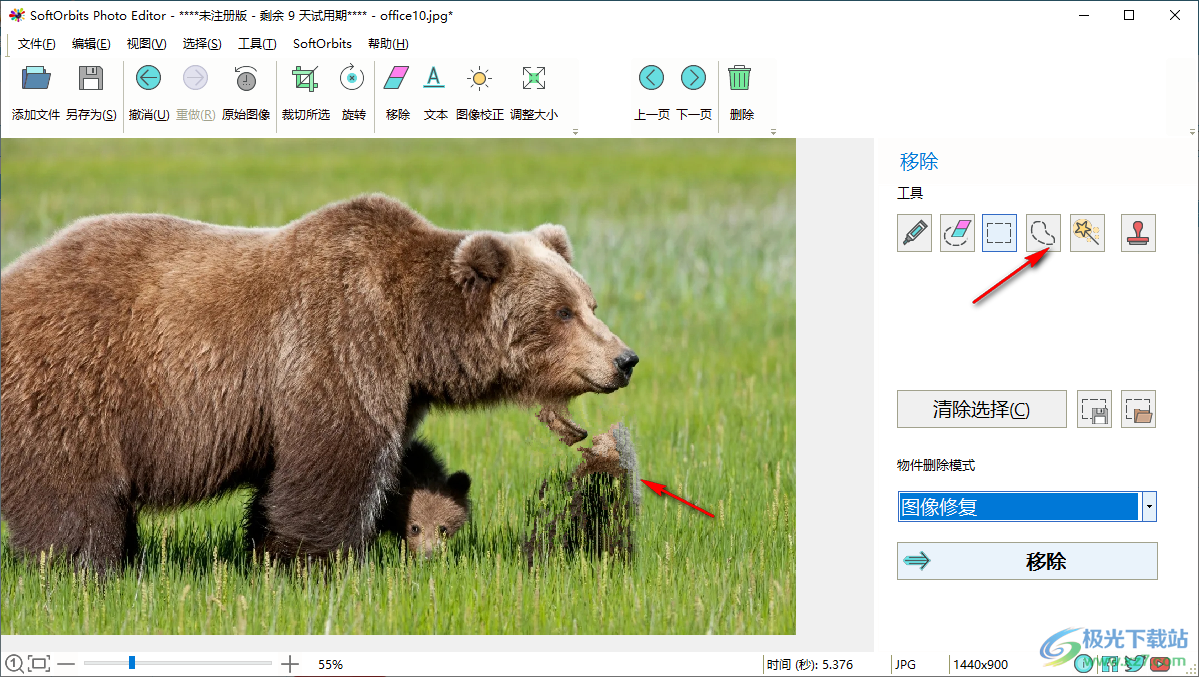
8、選擇完畢可以選擇圖像修復(fù)模式移除當前選擇的圖像內(nèi)容
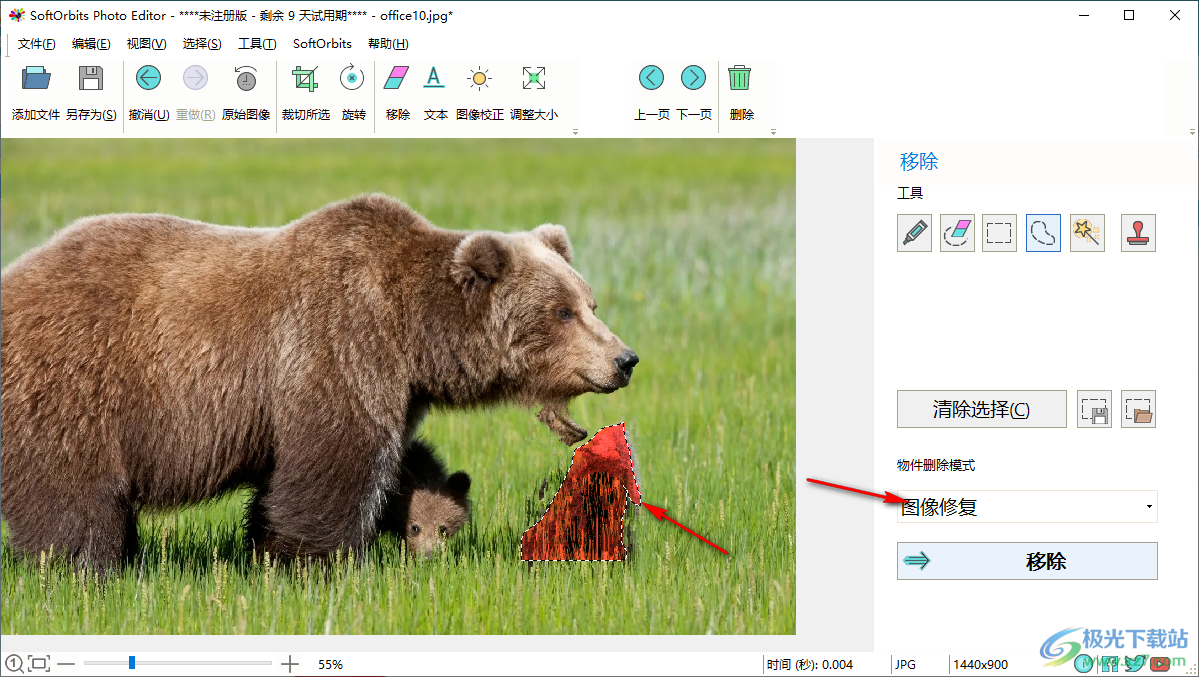
9、一些瑕疵內(nèi)容可以直接選擇自由工具將其移除,鼠標在需要移除的地方選擇就可以點擊移除
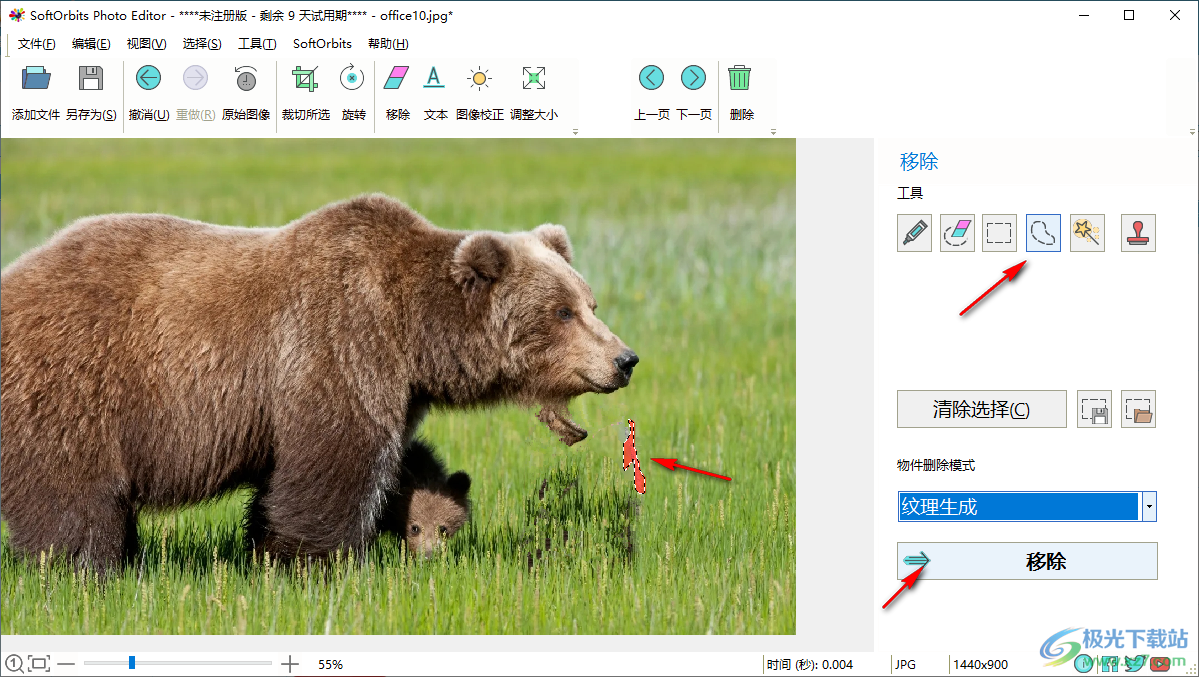
10、移除完畢的效果就是這樣的,如果覺得不完美可以繼續(xù)使用移除工具處理圖像
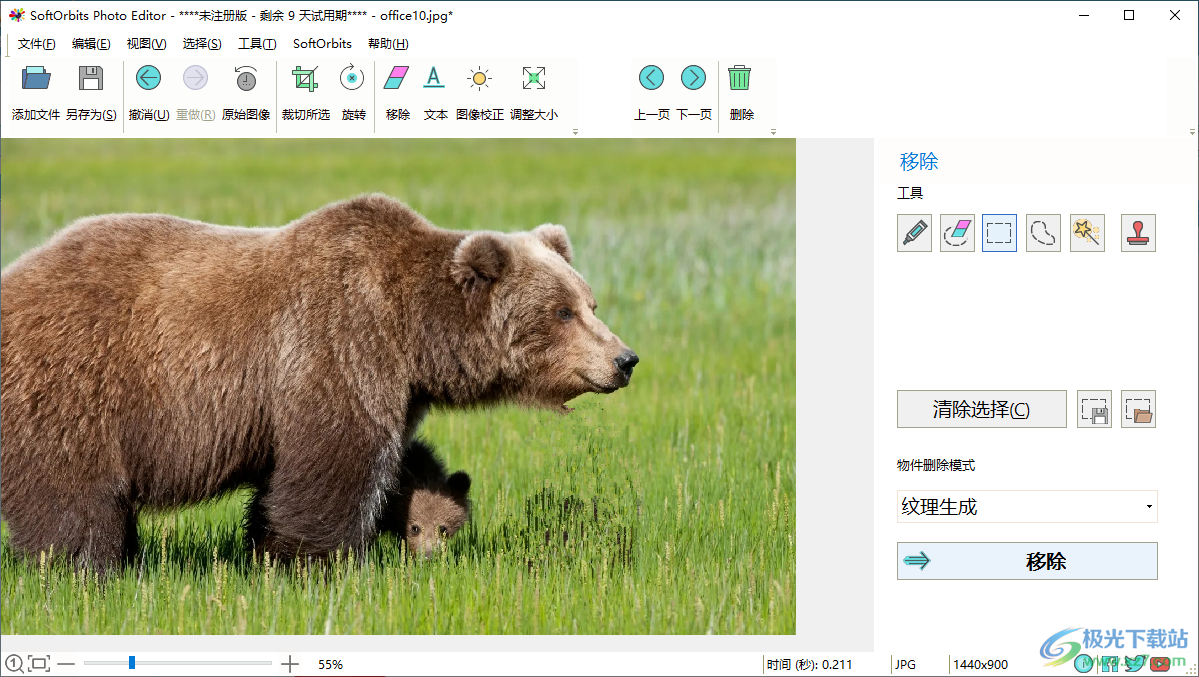
11、這里是大小設(shè)置功能,如果你需要對當前的圖像放大就可以在界面點擊2倍、4倍放大
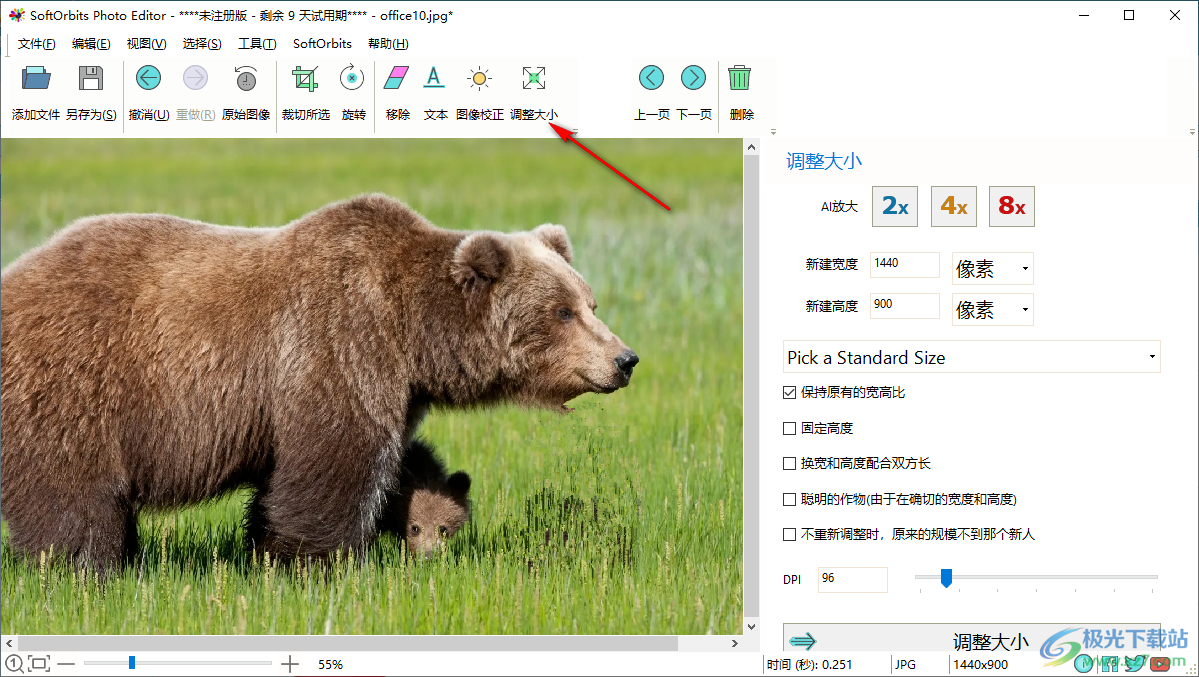
12、校正功能,可以設(shè)置新的亮度,讓圖像整體看上去更亮,也可以點擊銳化
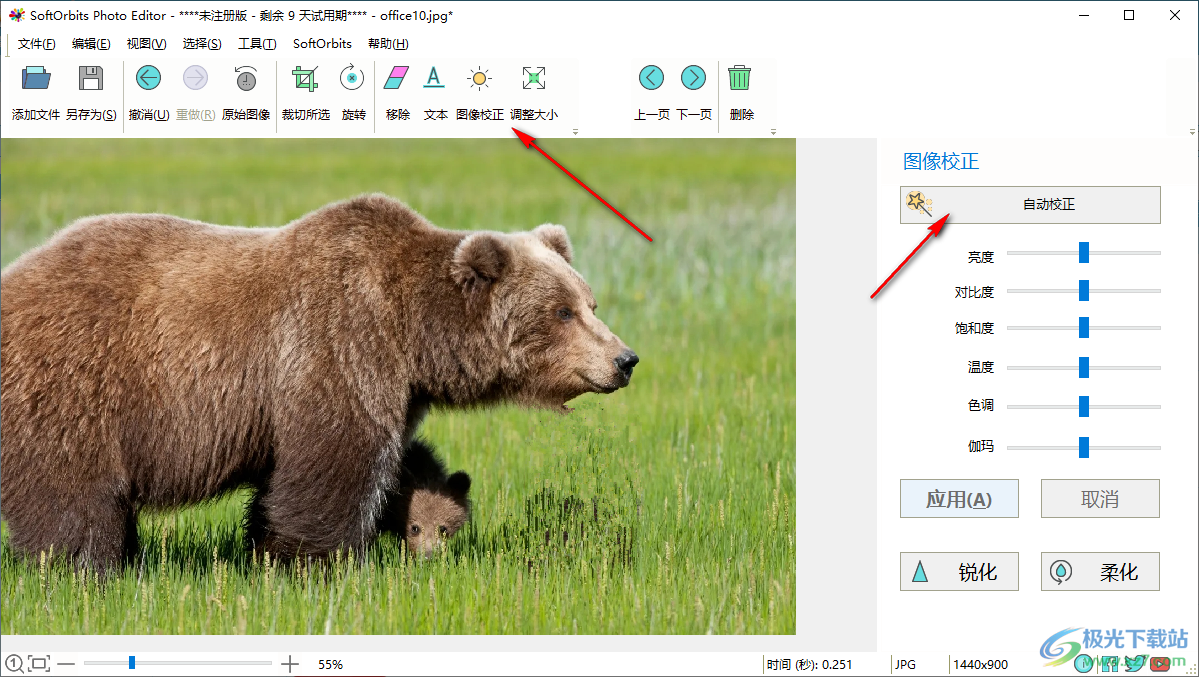
13、這里是文本功能,可以在圖片上輸入文字,可以附加旁邊內(nèi)容,附加介紹內(nèi)容,附加水印內(nèi)容
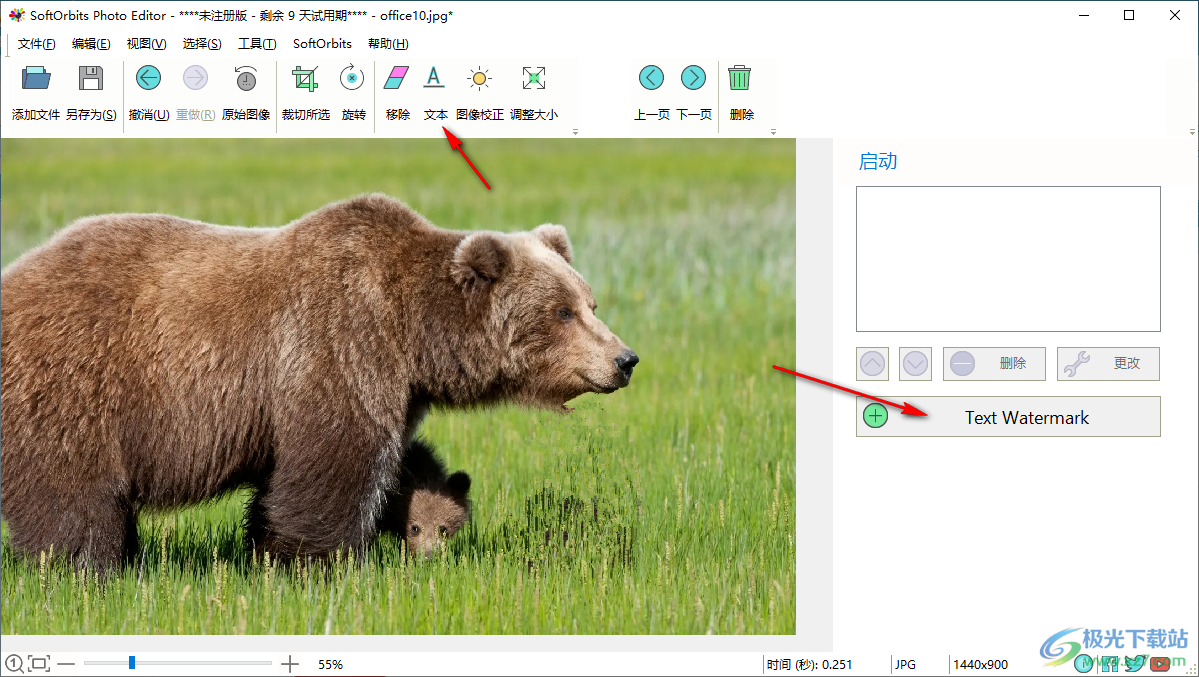
14、需要在圖片上顯示的文字世界輸入到軟件,可以選擇顏色,選位置
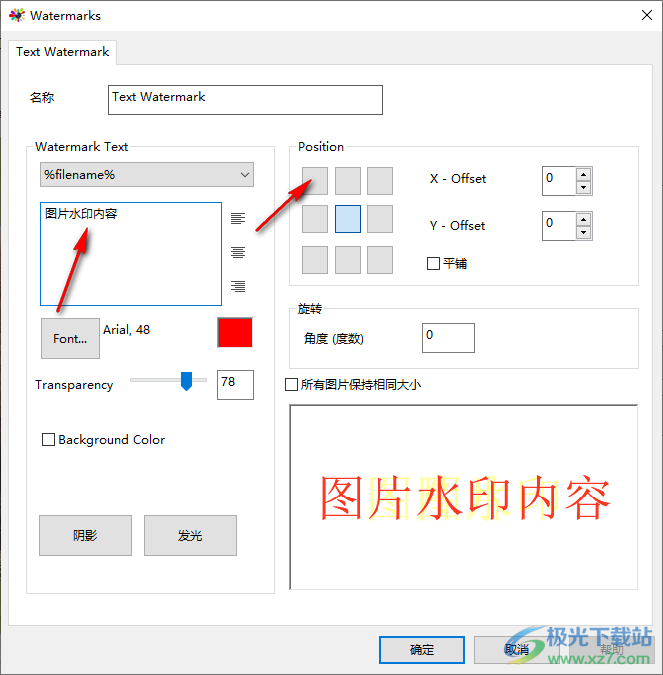
15、設(shè)置完畢點擊保存就可以了,保存以后可以點擊上一頁、下一頁查看文件夾中的第二張圖片
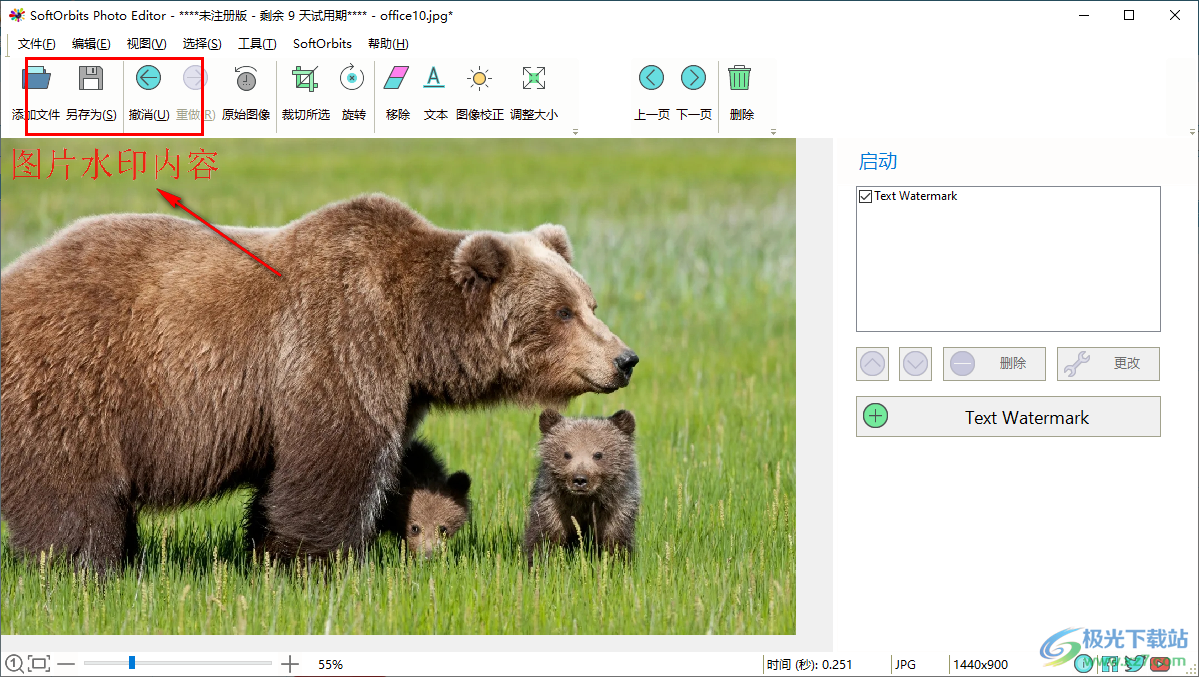
16、提示需要激活才能保存圖像,可以在軟件界面直接購買軟件,也可以使用截圖工具將處理后的圖像截圖保存,這樣就不需要激活軟件了
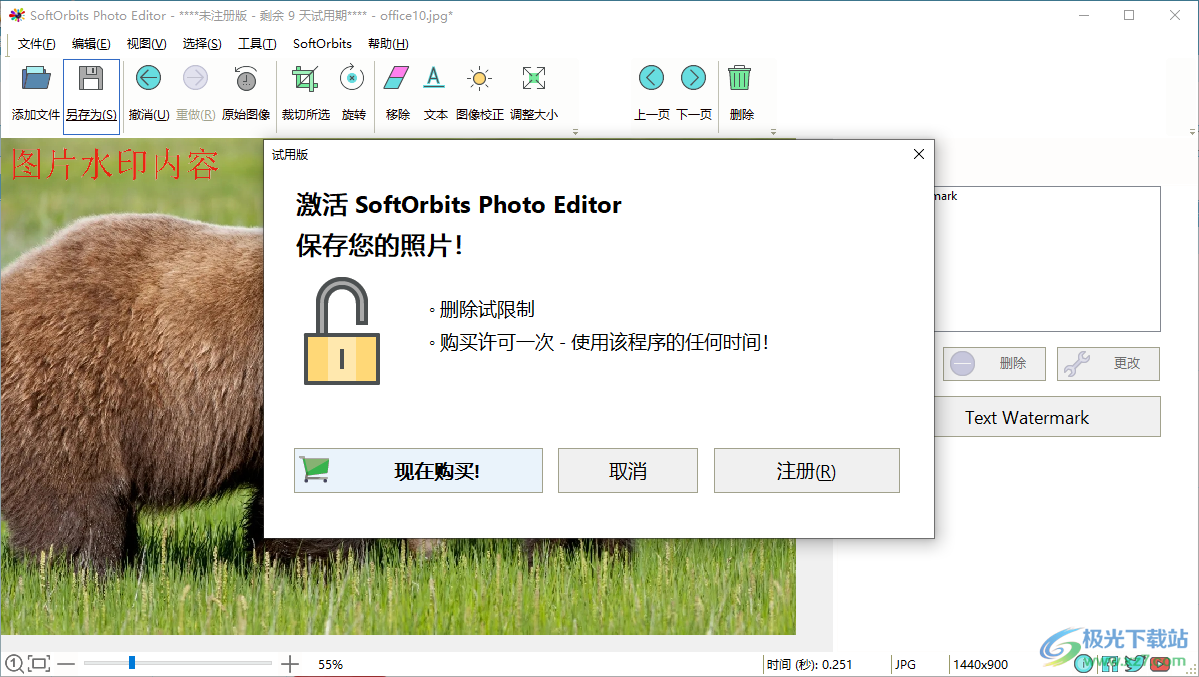
17、這里是軟件的工具菜單,顯示非常多的功能,支持撤消畫筆、遮瑕畫筆、圖章、圖像校正、調(diào)整大小、噪聲、減少模糊
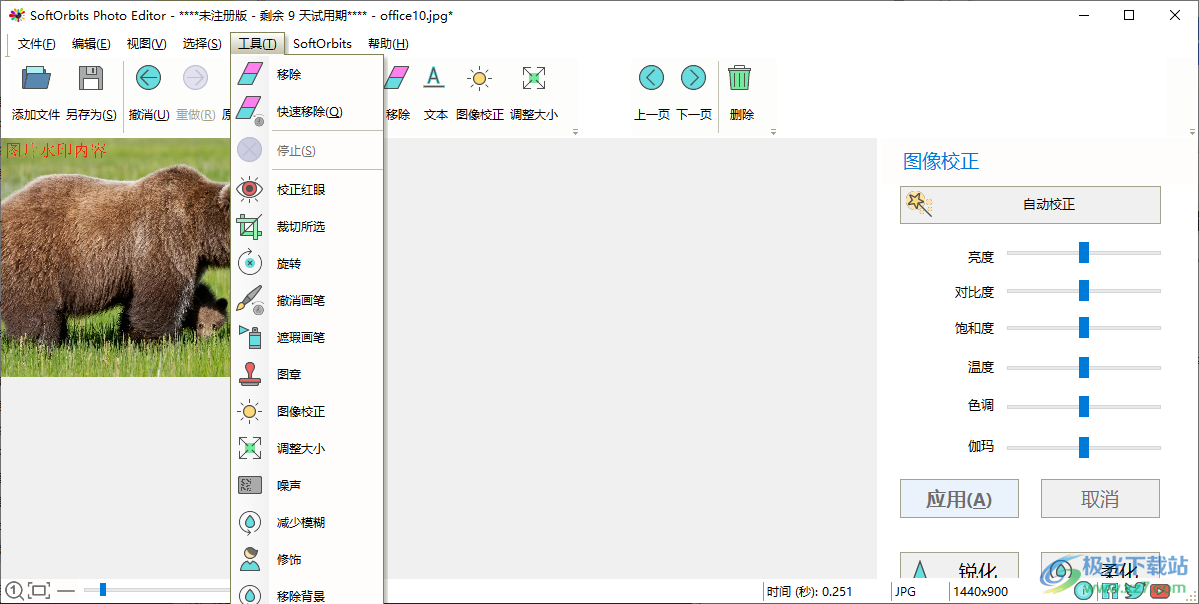
下載地址
- Pc版
SoftOrbits Photo Editor(圖片編輯軟件) v8.0 官方版
本類排名
本類推薦
裝機必備
換一批- 聊天
- qq電腦版
- 微信電腦版
- yy語音
- skype
- 視頻
- 騰訊視頻
- 愛奇藝
- 優(yōu)酷視頻
- 芒果tv
- 剪輯
- 愛剪輯
- 剪映
- 會聲會影
- adobe premiere
- 音樂
- qq音樂
- 網(wǎng)易云音樂
- 酷狗音樂
- 酷我音樂
- 瀏覽器
- 360瀏覽器
- 谷歌瀏覽器
- 火狐瀏覽器
- ie瀏覽器
- 辦公
- 釘釘
- 企業(yè)微信
- wps
- office
- 輸入法
- 搜狗輸入法
- qq輸入法
- 五筆輸入法
- 訊飛輸入法
- 壓縮
- 360壓縮
- winrar
- winzip
- 7z解壓軟件
- 翻譯
- 谷歌翻譯
- 百度翻譯
- 金山翻譯
- 英譯漢軟件
- 殺毒
- 360殺毒
- 360安全衛(wèi)士
- 火絨軟件
- 騰訊電腦管家
- p圖
- 美圖秀秀
- photoshop
- 光影魔術(shù)手
- lightroom
- 編程
- python
- c語言軟件
- java開發(fā)工具
- vc6.0
- 網(wǎng)盤
- 百度網(wǎng)盤
- 阿里云盤
- 115網(wǎng)盤
- 天翼云盤
- 下載
- 迅雷
- qq旋風
- 電驢
- utorrent
- 證券
- 華泰證券
- 廣發(fā)證券
- 方正證券
- 西南證券
- 郵箱
- qq郵箱
- outlook
- 阿里郵箱
- icloud
- 驅(qū)動
- 驅(qū)動精靈
- 驅(qū)動人生
- 網(wǎng)卡驅(qū)動
- 打印機驅(qū)動
















































網(wǎng)友評論